सिग्नल मैसेंजर 2021 में अपना ज़ूम मोमेंट कर रहा है। यह चलन तब शुरू हुआ जब दुनिया के सबसे लोकप्रिय IM (इंस्टेंट मैसेजिंग) प्लेटफॉर्म व्हाट्सएप ने गोपनीयता नीति में एक विवादास्पद बदलाव किया और मूल कंपनी, फेसबुक के साथ उपयोगकर्ता डेटा साझा करने की कसम खाई। उसके ऊपर, एलोन मस्क के हालिया समर्थन ट्वीट ने पिछले सप्ताह में सिग्नल के उपयोग में वृद्धि की। यदि आप हाल ही में ट्रेन में सवार हुए हैं और जानना चाहते हैं कि सिग्नल का उपयोग कैसे किया जाता है, तो आप सही जगह पर आए हैं। हमने Signal ऐप के साथ आरंभ करने के लिए युक्तियों की एक सूची तैयार की है।
सिग्नल ऐप का उपयोग कैसे करें
सबसे पहले, आइए समझते हैं कि हर कोई Signal ऐप के बारे में क्यों बात कर रहा है। व्हाट्सएप के सह-संस्थापक ब्रायन एक्टन द्वारा स्थापित, सिग्नल का उद्देश्य एंड-टू-एंड एन्क्रिप्शन के साथ सबसे निजी और सुरक्षित संचार प्रदान करना है। इसका मतलब यह नहीं है कि यह सुविधाओं पर कम है। सिग्नल बराबर है टेलीग्राम जैसे प्रतिद्वंद्वी और व्हाट्सएप और कुछ मायनों में, यह उन मैसेजिंग ऐप्स को भी पीछे छोड़ देता है।
जहां तक फ्रंट एंड की बात है तो सिग्नल किसी भी अन्य मैसेजिंग ऐप की तरह ही काम करता है। आप ऐप खोलें, अपना मोबाइल नंबर सत्यापित करें, और अपने सभी संपर्कों की एक सूची सिंक करें देखें। UI नेविगेट करना आसान है और संदेश/फ़ाइलें WhatsApp की तरह ही काम करती हैं। यह सब कुछ सुरक्षा और गोपनीयता के साथ, जो इन दिनों तेजी से एक लक्जरी बनता जा रहा है।
सिग्नल मैसेंजर के साथ आसानी से आरंभ करने के लिए अब नीचे दिए गए ट्रिक्स का पालन करें।
1. 'संपर्क में शामिल' अधिसूचना को अक्षम करें
वर्तमान प्रवृत्ति के आधार पर, आपको अपने डिवाइस पर 'X कॉन्टैक्ट जॉइन्ड सिग्नल' का सुझाव देने वाली कई सूचनाएं प्राप्त होने वाली हैं। कभी-कभी, यह जानना अच्छा होता है कि कौन-सा मित्र या परिवार का सदस्य Signal प्लेटफ़ॉर्म में शामिल हुआ, लेकिन समय के साथ, यह आपके सूचना केंद्र में एक अनावश्यक ऐड-ऑन बन जाता है।
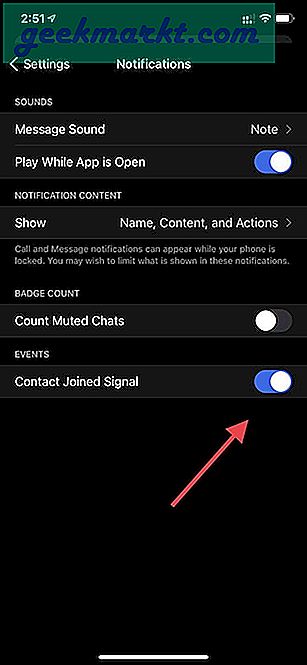
शुक्र है, सिग्नल ऐसे पॉप-अप को अक्षम करने का एक तरीका प्रदान करता है। सिग्नल ऐप खोलें और ऐप सेटिंग में जाएं। नोटिफिकेशन> इवेंट> डिसेबल कॉन्टैक्ट जॉइन्ड सिग्नल विकल्प पर नेविगेट करें और आप जाने के लिए अच्छे हैं।
2. पहचानें जब कोई संदेश पढ़ा जाता है
व्हाट्सएप एक नीले रंग के डबल टिक का उपयोग यह इंगित करने के लिए करता है कि प्राप्तकर्ता द्वारा संदेश कब पढ़े जाते हैं। सिग्नल चीजों को थोड़ा अलग तरीके से करता है। आपको एक डबल-टिक दिखाई देगा जो बताता है कि संदेश व्यक्ति द्वारा प्राप्त किया गया है। और एक सफेद पृष्ठभूमि के साथ एक डबल-टिक इंगित करता है कि प्राप्तकर्ता द्वारा मीडिया, फ़ाइल या संदेश पढ़ा जाता है।
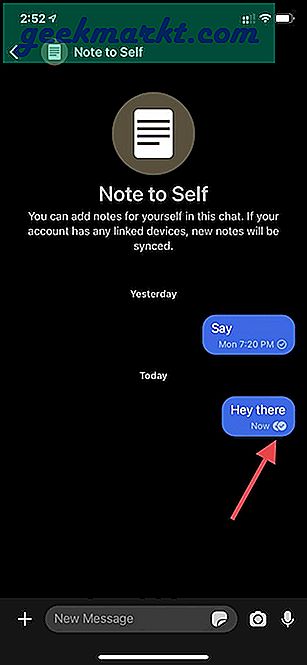
3. संदेश हटाएं
एक समय आता है जब आप गलती से किसी गलत व्यक्ति को गलत संदेश भेज देते हैं या बातचीत में टाइपो कर देते हैं। सिग्नल आपको दोनों तरफ से संदेश को हटाने की अनुमति देता है।
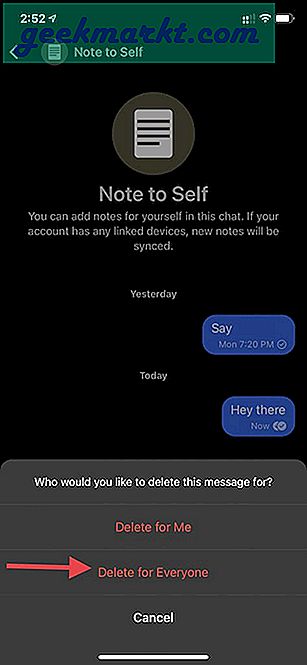
जिस संदेश को आप हटाना चाहते हैं उस पर बस लंबे समय तक दबाएं और नीचे दिए गए हटाएं आइकन का चयन करें। निम्न मेनू से, 'सभी के लिए हटाएं' विकल्प पर टैप करें, और संदेश चैट से गायब हो जाएगा। हालांकि, ध्यान रखें कि दूसरे व्यक्ति को यह पुष्टिकरण दिखाई देगा कि आपने चैट में एक संदेश हटा दिया है।
4. गायब होने वाले संदेशों का उपयोग करें
यह Signal ऐप में मेरे पसंदीदा ऐड-ऑन में से एक है। आप चैट जानकारी से गायब होने वाले संदेशों को सक्षम कर सकते हैं और संदेशों को हटाने के लिए 5 सेकंड से 1 सप्ताह तक के निश्चित समय का चयन कर सकते हैं।
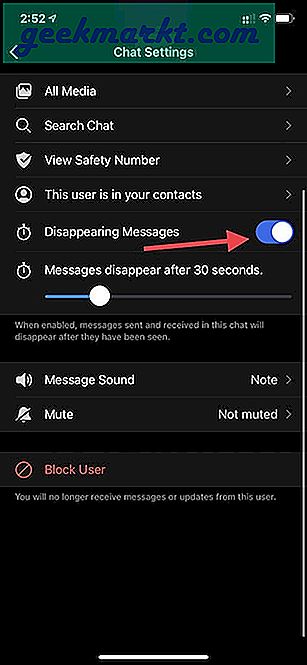
जब आप दूसरे व्यक्ति को संदेश भेजते हैं, तो आप एक लाइव टाइमर देखेंगे जो संदेश के आत्म-विनाश के लिए बचे हुए समय का सुझाव देता है। मैं ज्यादातर इसका इस्तेमाल परिवार के सदस्यों को ओटीपी संदेशों और अन्य गोपनीय सूचनाओं को अग्रेषित करने के लिए करता हूं।
5. एक संदेश उद्धृत करें
यह लंबी बातचीत में उपयोगी है। कोट फ़ंक्शन का उपयोग करके, आप उस संदेश को पिन-पॉइंट कर सकते हैं जिसका आप उल्लेख कर रहे हैं।
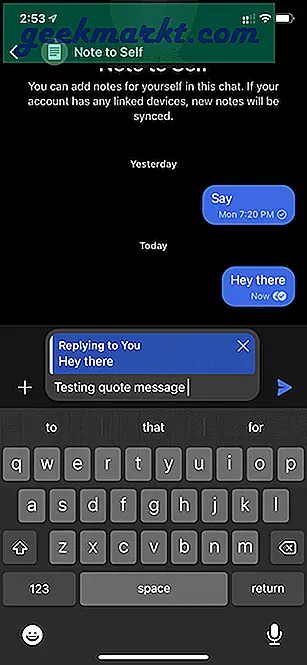
जिस संदेश को आप उद्धृत करना चाहते हैं उस पर लंबे समय तक दबाएं और संदेश टाइप करने के लिए नीचे बाएं तीर का चयन करें।
6. चैट थीम बदलें
किसी कारण से, यह विकल्प केवल Signal Android ऐप पर उपलब्ध है। आप चैट इंफो पर जा सकते हैं और चैट कलर ऑप्शन पर टैप कर सकते हैं। सिग्नल आपको उपलब्ध 13 रंग विकल्पों में से चुनने के लिए कहेगा। जिसे आप पसंद करते हैं उसे चुनें और आप चैट थीम में तत्काल परिवर्तन देखेंगे।

7. पठन रसीद और टाइपिंग संकेतक अक्षम करें
सिग्नल आपको पठन रसीद और टाइपिंग संकेतक को अक्षम करने की अनुमति देता है ताकि दूसरी ओर उपयोगकर्ता जब आप कोई नया संदेश पढ़ते या टाइप करते हैं तो उसे ध्यान न दें।
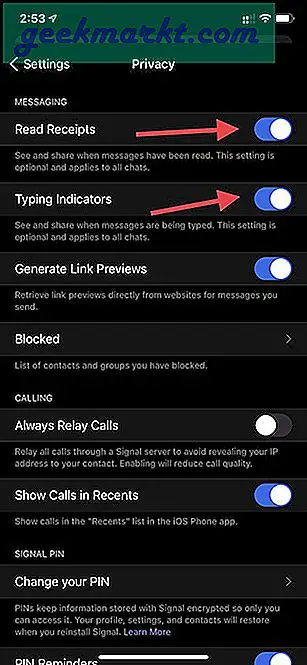
Signal Settings > Privacy में जाएं और सभी यूजर्स के लिए Read Receipts and Typing Indicators को बंद करें।
8. एक नंबर ब्लॉक करें
यह वाला काफी सीधा है। आप उन परेशान और अवांछित उपयोगकर्ताओं को Signal चैट से आसानी से ब्लॉक कर सकते हैं। बस उनकी चैट खोलें और ऊपर दिए गए संपर्क नाम पर टैप करें। निम्न मेनू से उपयोगकर्ता को ब्लॉक करें चुनें।
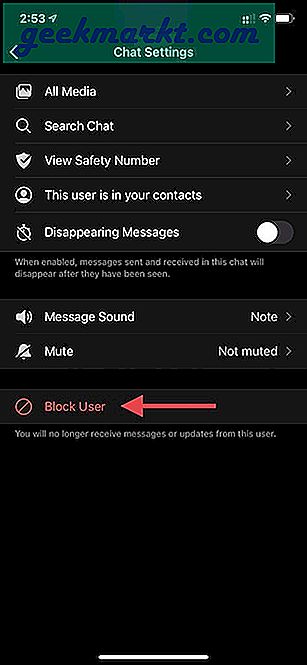
अब से, आपको उस उपयोगकर्ता से कोई संदेश या अपडेट प्राप्त नहीं होगा।
9. लॉक सिग्नल ऐप
व्हाट्सएप और टेलीग्राम के समान, सिग्नल आपको डिवाइस पर बायोमेट्रिक्स का उपयोग करके ऐप को लॉक करने की अनुमति देता है। सिग्नल सेटिंग्स> प्राइवेसी> स्क्रीन लॉक पर जाएं और विकल्प को सक्षम करें। डिफ़ॉल्ट रूप से, यह 15 मिनट पर सेट होता है। ऐप को लॉक करने के लिए आप इसे झटपट से 1 घंटे की अवधि में बदल सकते हैं।
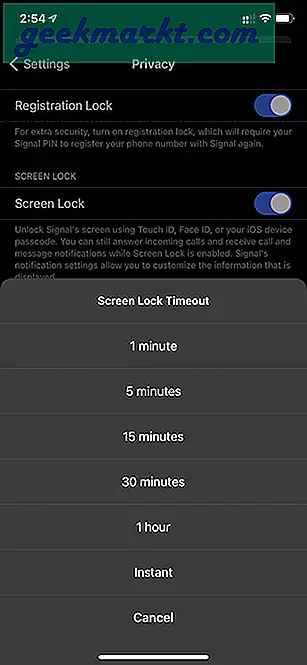
किसी भी समय, आप गोपनीयता मेनू से फ़ंक्शन को अक्षम कर सकते हैं।
10. लिंक डिवाइस
आप अपने iPad या लैपटॉप पर Signal का उपयोग कर सकते हैं, और खाते को अपने फ़ोन के खाते से लिंक कर सकते हैं। मान लें कि आप अपने iPhone पर Signal का उपयोग कर रहे हैं और आप QR कोड सुविधा का उपयोग करके इसे अपने Mac से लिंक करते हैं। यह ऐप की सेटिंग में लिंक्ड डिवाइसेस फीचर में पाया जा सकता है। आपका खाता आपके मैक के साथ सिंक हो जाएगा, लेकिन पिछली सभी बातचीत मैक पर दिखाई नहीं देगी। ऐसा इसलिए है क्योंकि सभी संदेश इतिहास व्यक्तिगत डिवाइस पर ही संग्रहीत होते हैं।
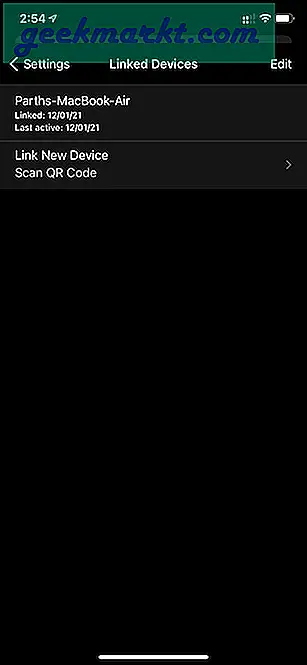
रैप अप: एक पेशेवर की तरह सिग्नल का उपयोग कैसे करें
दोस्तों, एक कारण है कि एडवर्ड स्नोडेन और एलोन मस्क जैसे लोग किसी भी अन्य मैसेजिंग सेवाओं पर सिग्नल पसंद करते हैं। इसे आज़माएं और ऊपर दिए गए सुझावों पर गौर करें और अपने iPhone या Android पर एक पेशेवर की तरह Signal का उपयोग करना शुरू करें।







